Дополнительные установки
Чтобы было удобно применять настройки русским пользователям OpenWRT, можно произвести локализацию. Нужно выбрать инструмент Software через раздел System и кликнуть на Update lists. В разделе Available Packages необходимо найти пакет с русскоязычной версией, который называется Luci-i18n-russian – его нужно установить. После успешной загрузки пакета перейти в System два раза и во вкладке языка выбрать русский.
Обратите внимание! Случается, такое, что приходится сбрасывать настройки маршрутизатора на OpenWRT путем выполнения командной строки: rm -rf /overlay/*. Данные команды осуществляют форматирование виртуального образа, который представлен в двух частях
Подключение через telnet
BusyBox v1.17.3 (2011-02-22 23:42:42 CET) built-in shell (ash)
Enter 'help' for a list of built-in commands.
_______ ________ __
| |.-----.-----.-----.| | | |.----.| |_
| - || _ | -__| || | | || _|| _|
|_______|| __|_____|__|__||________||__| |____|
|__| W I R E L E S S F R E E D O M
ATTITUDE ADJUSTMENT (bleeding edge, r26290) ----------
* 1/4 oz Vodka Pour all ingredents into mixing
* 1/4 oz Gin tin with ice, strain into glass.
* 1/4 oz Amaretto
* 1/4 oz Triple sec
* 1/4 oz Peach schnapps
* 1/4 oz Sour mix
* 1 splash Cranberry juice
-----------------------------------------------------
root@openwrt:~$
наберите passwd в строке ввода. Вам будет предложено создать новый пароль для пользователя root:
root@openwrt:~$ passwd Changing password for root New password: Retype password: Password for root changed by root root@openwrt:~$
- пожалуйста, используйте надежный пароль.
- после того как вы установили пароль telnet daemon будет отключен, наберите в командной строке
- SSH уже доступен без перезагрузки; подключайтесь через HTTPS, если Web-интерфейс (LuCI) уже установлен TLS-модули
-
подключитесь опять с помощью команды или используйте dropbear.public-key.auth
-
продолжайте с базовой конфигурацией
Настройка интернет-соединения и настройка сетевых параметров
После установки OpenWRT настройка интернет-соединения и сетевых параметров будет последним шагом, который позволит вам использовать свое устройство с 4G модемом полноценно.
1. Откройте веб-интерфейс OpenWRT в браузере, введя его IP-адрес.
2. Войдите в систему, используя логин и пароль, указанные при установке OpenWRT.
3. Перейдите в раздел «Network» и выберите «Interfaces».
4. Нажмите на кнопку «Add new interface».
5. Введите название для нового интерфейса, например «WAN».
6. Выберите тип интерфейса «Static address».
7. В поле «IPv4 address» введите IP-адрес своего провайдера.
8. В поле «Netmask» введите подсеть IPv4.
9. В поле «Gateway» введите IP-адрес шлюза по умолчанию.
10. В поле «DNS server» введите IP-адреса DNS-сервера вашего провайдера.
11. Нажмите на кнопку «Save & Apply», чтобы сохранить настройки.
12. Перейдите в раздел «Network» и выберите «Interfaces» снова.
13. Найдите созданный вами интерфейс «WAN» и нажмите на ссылку «Edit».
14. В разделе «Physical settings», выберите интерфейс, к которому подключен ваш 4G модем.
15. Нажмите на кнопку «Save & Apply», чтобы сохранить настройки.
Теперь ваш OpenWRT должен быть готов к использованию с 4G модемом. Убедитесь, что модем подключен к устройству и включен, и проведите тестирование соединения, чтобы убедиться, что все настройки выполняются правильно.
Настройка точки доступа WiFi на OpenWRT, через Luci
После перехода в интерфейс администратора OpenWRT и ввода пароля системы, необходимо перейти во вкладку Network – WiFi и добавить новую сеть нажатием кнопки Add. В открывшемся окошке указать следующие параметры:
- Channel — 11 (2.462 GHz);
- Transmit Power— 20 dBm (100 mW);
- ESSID — название точки Wifi, которую будут видеть пользователи;
- Mode — режим работы сети;
- Network — нужно установить на Lan, если роутер подключен через кабель к Интернет, и выбрать подключение, которое пойдет на WiFi.
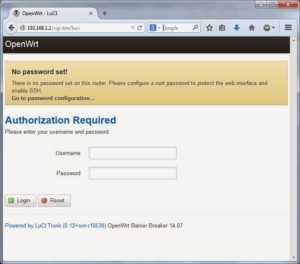
После сохранения настроек, по желанию можно установить пароль при подключении (об этом было рассказано в предыдущем разделе) и пользоваться созданной точкой доступа через luci.
Настройка интернет соединения
Чтобы настраивать роутер на работу с интернетом, потребуется подключить Lan порт маршрутизатора к сетевой карте ПК. Чтобы подключиться к внешней сети, используются WAN порты. Пошаговая инструкция выполнения подключения:
- Вставить кабель сети в WAN порт. В случае, когда внешняя сеть не имеет протоколов L2TP, PPTP, никаких дополнительных настроек не требуется проделывать – выход в интернет свободен.
- В ином случае нужно перейти в браузере по вышеуказанному айпи, чтобы зайти в интерфейс администратора.
- После авторизации откроется полноценный интерфейс.
В чем отличия между сетями 3G и 4G: особенности, преимущества и недостатки
В разделе «Сеть» перейти в Интерфейсы. Высветится перечень доступных интерфейсов, среди которых нужно выбрать WAN, принадлежащий IPv4 – его нужно изменить. В открывшемся меню нужно указать протокол, соответствующий выбранным параметрам от провайдера.
Обратите внимание! Нажав на кнопку изменения протокола, указать все параметры и кликнуть на кнопку сохранения изменений. Если выход в интернет все равно недоступен, то рекомендуется обратиться к провайдеру услуг и уточнить у него причину
Подключение к мобильному интернету
Можно использовать любой смартфон с безлимитным интернетом. С него нужно включить точку доступа и начать раздавать wifi. Далее в административном интерфейсе нужно перейти на вкладку Network, а затем Wireless и нажать кнопку Scan. Роутер начнет сканирование доступных беспроводных сетей. После того, как точка доступа смартфона найдена, нужно выбрать ее и применить.
Теперь нужно зайти в раздел System – Software и кликнуть Update lists. По завершению обновления в перечне нужно найти пакет usb-modeswitch, а затем kmod-usb-net-cdc-ether, установить их и перейти к подключению модема.
Система опознает модем в качестве сетевого интерфейса. Нужно зайти в раздел Network – Interfaces и кликнуть «Add new…». В этом шаге добавляется имеющийся модем и через него раздается сеть. В поле имя интерфейса ввести USB, протоколом указать DHCP, в качестве интерфейса выбрать Ethernet adapter: eth2 и нажать Submit. В открывшемся окне кликнуть Edit, затем Firewall Settings и выбрать Wan. На этом подключение роутера OpenWRT и настройка usb модема завершена.
4G LTE speed
The popular mobile modems available on the market are Category 4. Category 4 modems can get a theoretical maximum of 150Mbps download speed and 50Mbps upload speed. Please note that these speeds are theoretical, and in practice, the speed of 100Mbit/s is often maximum achievable. The actual speed depends on a variety of factors such as distance to the nearest base station, capabilities of the base station, antennas used, time of day or even weather conditions.
Configuring QMI interface
There are many different proprietary cellular communication protocols and it may be a little overwhelming to know which ones work well, which ones your modem supports and how to get the modem working properly. There are PPP, QMI, MBIM, NCM and a few others. Each one is configured slightly differently and has a different level of support in OpenWRT. That’s a mess worth its own article.
In this article, we are using the Quectel modem so we will use the QMI protocol. This protocol is well supported in OpenWRT and is able to deliver a good performance.
Шаг 3. Настройка точки доступа
APN – это имя точки доступа, к которому ваш модем попытается подключиться, чтобы получить доступ к общедоступной сети Интернет. Это похоже на SSID в сетях WiFi. Если вы не знаете, что здесь вводить, поищите в Google «APN + имя вашего провайдера».
Выберите «/dev/cdc-wdm0» в раскрывающемся списке «Модемное устройство». Если вы не видите это устройство в раскрывающемся списке, ваш модем не обнаружен. Перейдите в раздел устранения неполадок.
Введите другие поля, как показано на скриншоте. Если на вашей SIM-карте есть PIN-код, обязательно введите его.
Через минуту ваши интерфейсы должны выглядеть так, как показано на снимке экрана ниже.
Обратите внимание, что появились два интерфейса. Один называется «4G», а другой — «Виртуальный динамический интерфейс (DHCP-клиент)» — «4G_4»
«_4» означает, что интерфейс имеет IP-адрес IPv4. Это основано на «Типе PDP», выбранном на предыдущем шаге. Если ваш оператор поддерживает IPv6, вы также можете использовать его (не рекомендуется).
Если вы видите действующий адрес IPv4, как на скриншоте, это означает, что ваше соединение успешно установлено, и последнее, что нужно сделать, это настроить интерфейс 4G в качестве WAN по умолчанию.
Если вы видите сообщение «NETWORK_REGISTRATION_FAILED», выключите маршрутизатор, подождите пару секунд и снова включите его. Мягкая перезагрузка может не сработать, сделайте полное выключение. Если это не помогло, перейдите в раздел устранения неполадок.
Что такое OpenWRT и зачем настраивать 4G модем?
Настраивая 4G модем на OpenWRT, вы можете получить стабильное и высокоскоростное интернет-соединение, настроить безопасность вашей сети и иметь возможность гибко настраивать маршрутизацию трафика. Это особенно актуально, если у вас есть несколько устройств, подключенных к вашей домашней сети, или если вы находитесь в зоне с плохим качеством сигнала проводного интернета.
Кроме того, настройка 4G модема на OpenWRT позволяет управлять трафиком вашей сети, блокировать определенные веб-ресурсы, ограничивать использование интернета определенными устройствами и многое другое. Это делает вашу домашнюю сеть более безопасной и удобной в использовании.
Some background on protocols
There are several communications protocols used by modems. Years ago all modems used PPP, but even if your modern modem supports PPP you probably don’t want to use it since it doesn’t support very high bandwidth. For modern modems you will probably want to use either MBIM or QMI.
MBIM, or Mobile Broadband Interface Model, is an official USB standard created by the USB Implementors Forum.
QMI or Qualcomm Mobile Station Modem Interface was developed by Qualcomm and is only supported by Qualcomm chips.
Many Qualcomm chips like the Sierra MC7455 support both MBIM and QMI.
Both MBIM and QMI are actually just using existing Ethernet over USB standards with an added signalling channel.
MBIM is just the NCM protocol + a signalling channel and QMI is just the ECM protocol + a signalling channel.
You can learn more about MBIM in Linux via the kernel documentation.
When configuring your modem, some settings can be changed with AT commands and others using the QMI signalling channel. I had problems changing the mode from QMI to MBIM using AT commands but was successful using the QMI signalling channel.
Since MBIM is an official USB standard and uses the more modern NCM protocol, that’s what I ended up using.
With the SIM card and modem installed in the USB adaptor, plug the modem into a USB port and wait. It taked a while for the modem to boot up. Maybe give it 30 seconds.
Now use the minicom command from earlier to verify that you can talk to the modem and the SIM card is connected:
It should respond with «READY».
Now let’s enable IPv6 while we’re at it:
If you want, you can ensure that the modem uses only 4G LTE:
You can also attempt to set the USB composition mode. For the MC7455 use this:
Don’t worry if the at!usbcomp command fails or you have a different modem, but if it succeeds you can skip using the script below.
When you’re done, reboot the modem:
Exit minicom.
Now we need to change the USB composition mode of the modem. «USB composition» refers to the set and types of the devices in associated with the modem.
For this we’ll use this swi_setusbcomp script.
First list the supported USB compositions using:
You will see a list with entries that look something like this:
Pick an entry that includes both AT and NBIM and note down the number, then run:
Replacing with the number of that entry. I used number 1.
Now unplug the modem and plug it back in.
Установка нескольких ключей 3G
Вы можете легко использовать многие USB-ключи 3G, используя активный USB-концентратор.
Подготовьтесь к следующим шагам. Мы предполагаем, что у вас настроен хотя бы один ключ 3G. Для установки модулей поддержки 3G вам потребуется активное подключение к Интернету. Проверьте 3gdongle для получения дополнительной информации.
Обычно вам необходимо указать имя APN в «option ‘apn’ ‘Name-Of-APN-HERE’». Если ваша сим-карта заблокирована с помощью PIN-кода или если ваш провайдер требует использовать имя пользователя и/или пароль, добавьте его соответствующим образом.
Посмотрите на последнюю строку — добавлен wan2.
БАЛАНСИРОВЩИК ЗАГРУЗКИ / МУЛЬТИВАН
| : этот раздел необходимо полностью переписать, чтобы исправить орфографические и грамматические ошибки. |
Примечание. Похоже, что multiwan не совсем подходит для 3G-модемов с точки зрения стабильности. Модемы не переподключаются автоматически HealthMonitor. Кроме того, после ручного перезапуска модема multiwan не использует заново подключенный интерфейс до тех пор, пока не будет перезапущен.
Файлы конфигурации для двух 3G-модемов, соединенных в многоканальном режиме:
Сеть (маршрут по умолчанию на 0 и peerdns на 0):
Брандмауэр — добавить вторые глобальные зоны
Multiwan – дополнительно добавьте параметр ‘health_monitor’ ‘serial’ в начале, чтобы помочь Healthmonitor проверить наличие сброшенного интерфейса ppp (предложено Jolouis).
Создать задание CRON:
Это пропингует два wan: 3g-wan и 3g-wan2 и перезапустит интерфейс в случае отсутствия ответов. Кроме того, он подождет 5 секунд и принудительно перезапустится, поскольку кажется, что он не распознает новые интерфейсы wan. Перезапуск multiwan должен позаботиться об этой ситуации.
Установка
Теперь подключите ваш модем в USB порт и перезагрузите роутер.
Проверяем dmesg (“Kernel log” в LUCI):
Если вместо листинга сверху вы видите похожий на это:
значит на вашем модеме не переключен режим из CD на рабочий.
Если в протоколе ядра нет usbserial или ttyUSB0 , это означает, что не установлен один из драйверов Вашего модема. Попробуйте найти его среди пакетов kmod-usb-…
Попробуйте подгрузить usbserial module ( и
это Vendor и Product ID вашего свистка):
Кроме того вы можете использовать альтернативный драйвер вашего модема. Альтернативный драйвер является более надежным, так как умеет различать последовательный порт модема(COM) и порт картридера (StoragePort), а также распознаёт поддержку CDC (NCM) — модемный интерфейс ethernet.
Что бы устрйоство автоматически примонтировалось при запуске системы, отредактируйтеt /etc/rc.local и добавьте echo ‘
ff’ > /sys/bus/usb-serial/drivers/option1/new_id перед exit 0 .
| : Добавьте правильный синтаксис команды echo ‘ |
ff’ > /sys/bus/usb-serial/drivers/option1/new_id для автомонтирования при подключении устройства.
Снова проверяем dmesg:
Так же проверяем отладчик ядра USB, загружены ли драйверы:
Метод usb-modeswitch
Программа usb_modeswitch переключает модем USB в рабочий режим. Читайте статью)(перевод) о том, как использовать этот пакет.
Установите пакет usb-modeswitch (ранее Barriaer Breaker был нужен ещё и usb-modeswitch-data ). Установщик пакета автоматически запускает программу. Теперь ваш модем должен обнаруживаться ядром (см. протокол — вывод dmesg). Если до сих пор он не обнаружен, читайте статью и экспериментируйте с ручным запуском usb-modeswitch .
Например, DX 7.2M HSDPA 3G SIM Card USB Item# 80032, сообщил scsi ID это 12d1:1001; запущен “usb_modeswitch -v 12d1 -p 1001”, в результате чего появились 4 устройства ttyUSB:
Если ваше устройство не работает с usb_modeswitch, попробуйте метод sdparm.
sdparm method
| : Автор перевода статьи не использовал этот метод на практике. Поэтому, если у вас есть реальный опыт использования данного метода, отредактируйте статью, если что то не так. |
Этот метод использует sdparm , чтобы подать SCSI команду отмонтировать диск который эмулирует CDROM. Этого достаточно, что поставить некоторые модемы в рабочий режим. Это проверено автором оригинала (см Англ. вариант статьи) на Ovation MC935D .
Прежде чем начать, было бы полезно узнать VID и PID устройства:
(Или установите пакет usbutils и запустите команду lsusb.)
Первое, Находим адрес устройства, в данном примере sg0 , и выполняем команду:
Затем проверьте, изменились ли PID и VID вашего устройства:
Notes
Based on: This Article
Troubleshooting
Everything is okay but modem doesn’t establish connection. What can I try?
You may want to try adding the argument –get-client-id wds and –set-client-id when running uqmi like:
wds=`uqmi -s -d /dev/cdc-wdm0 --get-client-id wds` uqmi -d /dev/cdc-wdm0 --set-client-id wds,"$wds" --start-network your_apn
Moreover based on this article I discovered that need to reset my modem (tested on Dell Wireless 5804 413c:819b) in boot process, so you can try add the following commands in your /etc/rc.local:
/sbin/uqmi -d /dev/cdc-wdm0 --set-device-operating-mode offline /sbin/uqmi -d /dev/cdc-wdm0 --set-device-operating-mode reset /bin/sleep 20 /sbin/uqmi -d /dev/cdc-wdm0 --set-device-operating-mode online /sbin/uqmi -d /dev/cdc-wdm0 --set-autoconnect enabled /sbin/uqmi -d /dev/cdc-wdm0 --network-register
My router is not detecting the dongle. What should I do?
Try the following commands:
usbmode -l
It should respond with a message about your USB device is detected. If it does, issue the next command. If it doesn’t, you might want to get help from the forum.
usbmode -s
Then wait for the dongle to get issued an IP from your ISP.
I have to issue usbmode -l and usbmode -s every time I reboot my router to detect my USB device. How can I automate it?
Include the following codes into /etc/rc.local just before exit 0:
/sbin/usbmode -l /bin/sleep 2 /sbin/usbmode -s
Network Configuration
Using Luci
Navigate to Network → Interfaces → Add new interface… → Protocol : DHCP Client, Interface: usb0 (or another name found earlier)
Assign this new interface to “wan” firewall zone.
Open Advanced Settings and make sure that both “Use default gateway” and “Use DNS servers advertised by peer” checkboxes are selected.
Editing configuration file
Alternatively, add a new section to the configuration file via command line:
root@OpenWrt:~# vi /etc/config/network
config interface 'lte'
option proto 'dhcp'
option ifname 'usb0'
Additional steps
For some modems adding an interface will be sufficient, but some others may need an additional “dial” command to be sent to the AT command port.
It is recommended to install additional packages and consult AT Commands Guide for the given modem.
Установка пароля на WiFi в OpenWRT
Генератор ников
Необходимо рассмотреть, как происходит настройка Lan в роутере с OpenWRT. Нужно зайти в главное меню интерфейса и перейти к параметрам сети Lan. Если необходимо сделать беспроводную сеть защищенной, нужно зайти в Wierless Secutiry, выбрать тип шифрования и заполнить пароль следующим образом:
- Encryption – WPA2-PSK;
- Cipher – auto;
- Key – в этом поле указать пароль для дальнейшего ввода при подключении.
Обратите внимание! После сохранения указанных параметров роутер будет раздавать вайфай. Рекомендуется перезапустить маршрутизатор кнопкой на задней панели и проверить наличие выхода в интернет
Пример настройки
В заключении необходимо рассмотреть пример настройки роутера с прошивкой OpenWRT с модемом.
Настройка OpenWRT в TL-743ND
- Сначала роутер будет работать в режиме роутера и маршрутизатора с вайфай и брандмауэром. Потребуется установить прошивку squashfs и убедиться, что на компьютере есть telnet и putty. Далее нужно узнать логин и пароль от ЛК, чтобы потом воспользоваться ими.
- ПК перевести в режим статического айпи адреса и напрямую подключиться к модему. Далее происходит вход в интерфейс администратора и дальнейшее отключение вай фая и dhcp на модеме, который нужно перевести в режим бриджа и устроить его перезапуск.
- Изменить айпи адрес модема с 192.168.1.1 на 192.168.0.1 и подключить провод к любому порту LAN. Далее происходит процесс перепрошивки устройства на загруженную прошивку. Потом посредством telnet перейти в роутер по статическому айпи и изменить пароль, воспользовавшись «password».
- Теперь нужно зайти в роутер, используя putty по статическому адресу, указать в качестве пользователя root и ввести придуманный пароль. Нужно настроить pope командой uci следующим образом:
- uci set network.wan.proto=pppoe
- uci set network.wan.username=’yougotthisfromyour@isp.su’
- uci set network.wan.password=’yourpassword’
- uci commit network
- ifup wan
Далее происходит соединение роутера и модема проводом, в роутере установить WAN, в модеме – 1. В случае индикации лампочки на роутере все проделанные действия были правильными. Затем нужно перейти к обновлению пакетов командой opkg update.
Обратите внимание! При успешном обновлении можно переходить к шагу установки интерфейса luci: opkg install luci-ssl. Запуск веб-сервера происходит следующей командой: /etc/init.d/uhttpd enable; /etc/init.d/uhttpd start
Запуск веб-сервера происходит следующей командой: /etc/init.d/uhttpd enable; /etc/init.d/uhttpd start.
- Теперь понадобится зайти в System – Administration и во вкладке интерфейса указать lan и сохранить. В разделе reboot нажать perform reboot. При необходимости upnp, его можно вызвать командой opkg install miniupnpd.
- Картинка 5 раздел system в интерфейсе OpenWRT
- Завершающим шагом будет настройка беспроводной сети WIFI – об этом подробно рассказано в разделе настройки точки доступа. После перезагрузки устройства, интернет должен заработать.
В этой статье были разобраны основные вопросы роутера с прошивкой OpenWRT, создание точки доступа. Теперь пользователи с легкостью смогут соединить роутер OpenWRT 4g и модем друг с другом.
Различия 3G от 4G в скорости и сложности настройки. Прежде чем рассматривать, как подключить модем к роутеру для раздачи Интернета, надо понимать, каким образом функционируют и на что способны сети 3G и 4G.

Уровень сигнала 4G модема: как и чем его можно измерить. . Мониторинг уровня сигнала для 4G модема: программа для проверки. При выборе антенн, через которые идёт соединение с интернетом, уровень сигнала становится одной из самых важных характеристик. Если знать частоты — можно будет поймать сигнал.

Пигтейлы для 4g модемов хорошего качества будет влиять на успех усиления сигнала, если абонент находится вдали от базовой станции. Принцип работы пигтейл для модема. В роутерах должен быть предусмотрен специальный разъём, чтобы.
Доброго времени суток. Столкнулся с такой проблемой. Имеется маршрутизатор linksys ea4500, который в штатной прошивке не дружит с usb-модемами. Установил на него OpenWRT, но так и не могу понять по вики, как подключить usb-модем. По инструкции сделал
Но дальше не понимаю что делать, подскажите пожалуйста, что делать дальше? usb-модем от мегафона Huawei 4g
- Вопрос задан более двух лет назад
- 6080 просмотров
Режим Stick или Hilink у мопеда ? Модель какая ? Дело в том , что в зависимости от режима модема и настройки разные и пакеты в OpenWRT загружать необходимо разные . В первом случае это классический модем во втором это сетевая карта . Если модем 4G то в первом случае больше 20 мегабит не получишь, во втором в зависимости от базовой станции 150 можно .
Вообщем для полноценного ответа , необходимы ваши пояснения по существу заданных вопросов выше.
APU4D4: 4x Gigabit LAN, четырехъядерный процессор, 16 ГБ SSD, 4 ГБ RAM
Маршрутизатор/брандмауэр TekLager APU4D4. 4x Gigabit NIC, четырехъядерный процессор, 16 ГБ SSD, 4 ГБ RAM. Совместимость с pfSense, IPFire, OPNSense и другими.
Вы также можете приобрести пакет multiwan_package, чтобы использовать его одновременно с другими подключениями к Интернету.
Сотовую мобильную связь очень легко перехватить. Помните, что это беспроводное соединение.
Многие мобильные интернет-провайдеры блокируют определенные (или большинство) порты.Переадресация портов, вероятно, не будет работать (поскольку трафик блокируется брандмауэром провайдера).
Некоторые модемы предоставляют USB-Ethernet-устройство (например, Huawei «HiLink» — номера устройств с буквой «h», но и другие производители, такие как ZTE, имеют такие продукты MF823, MF831, …). В этом случае вы должны установить usb- modewitch и следуйте руководству по подключению USB-модема. Привязка в большинстве случаев добавляет дополнительный уровень NAT. Если вы предпочитаете, чтобы OpenWRT позаботился о дозвоне, маршрутизации, NAT, брандмауэре или если ваш провайдер назначает вам внешний IPv4 (что наиболее полезно для настроек, требующих переадресации портов), вы, скорее всего, захотите установить («modeswitch» ) модем 3g/4g в качестве последовательного устройства.
Режимы последовательного устройства. Если ключ постоянно настроен для последовательного режима, рекомендуется не устанавливать usb-modeswitch на устройство-маршрутизатор. Модемные флешки обычно оснащены флэш-памятью, содержащей драйверы и программное обеспечение, и / или имеют слот для карты micro-SD. Эти функции (например, функция «NO-CD») могут быть настроены различными способами. Эти конфигурации могут храниться постоянно. В этом случае переключатель режимов будет вести себя непредсказуемым образом. Модемный накопитель, который ранее был настроен как модем, будет отображаться как последовательное устройство (обычно /dev/ttyUSB0-2). Параметр по умолчанию в сочетании с переключателем режимов может дополнительно отображать устройство чтения SD-карт. Дополнительные сведения см. в разделе «Устранение неполадок» в этом документе.
Configuration
Protocol Configuration
UCI is supporting NCM network protocol configuration.
The package comgt-ncm + modem specific driver must be installed to use NCM.
| Name | Type | Required | Default | Description |
|---|---|---|---|---|
| device | file path | yes | (none) | NCM device node, typically /dev/cdc-wdm0 or /dev/ttyUSB# |
| apn | string | yes | (none) | Used APN |
| pincode | number | no | (none) | PIN code to unlock SIM card |
| username | string | no | (none) | Username for PAP/CHAP authentication |
| password | string | no | (none) | Password for PAP/CHAP authentication |
| auth | string | no | (none) | Authentication type: pap, chap, both, none |
| mode | string | no | (modem default) | Used network mode, not every device support every mode: preferlte, preferumts, lte, umts, gsm, auto |
| pdptype | string | no | IPV4V6 | Used IP-stack mode, IP (for IPv4), IPV6 (for IPv6) or IPV4V6 (for dual-stack) |
| delay | number | no | Seconds to wait before trying to interact with the modem (some modems require up to 30 s.) |
You can configure UCI manually using uci command line or or with Luci package luci-proto-ncm.
If you are using option mode, an AT command setting the mode is sent to modem on every connection. Most of modems (at least all Huawei models) store this setting in internal flash. So on each connection Openwrt writes to modem flash. It is recommended to remove this option after a required mode is set once.
Network configuration
Now you should add new Interface to /etc/config/network
config interface 'wwan'
option proto 'ncm'
option ifname 'wwan0'
option device '/dev/cdc-wdm0'
option apn 'internet'
option mode 'preferlte'
option pincode '0000'
option delay '5'
You can do this using the vi text editor, but if you’re not comfortable with that, point your browser to 192.168.1.1 again, choose Network → Interfaces and click Add new interface.
Write wwan as the name of the interface and make it cover the wwan0 interface. Choose ncm as the protocol.
Insert a screenshot of LUCI add Interface.
Firewall configuration
The only thing that is left — Add wwan interface to WAN zone
Using LUCI:
- go to Network → Firewall, scroll down to wan and click the Edit button
-
add a checkmark to the wwan box under Covered networks heading, click Save & Apply
Insert a Screen Shot from LUCI.
Additional Info
Some providers of the cellular internet use redirection to their pages for access activation, when you are connected first time.
I.e. YOTA in Russia.
Normally this would be blocked by dnsmasq:
Jan 18 14:36:49 OpenWrt daemon.warn dnsmasq: possible DNS-rebind attack detected: my.yota.ru
You have 2 options:
- Allow rebind responses RFC1918 (In LUCI goto Network → DHCP and DNS and uncheck Rebind protection checkmark)
- Add Yota.ru domain to Whitelist (In LUCI goto Network → DHCP and DNS and type in “yota.ru” without quotes to the Domain whitelist field.
Save & apply
Obtaining IPv6 address
If you want to enable IPv6 on 3G connection, make sure that your dongle supports PDPv6 and your 3G provider is providing IPv6 service.
To enable IPv6 negotiation on the PPP link, issue the following command.
uci set network.3g.ipv6=1 uci commit network.3g
Be sure to replace 3g with the correct name of 3G interface.
In addition, be sure to edit file for PDPv6 configuration as currently there is no UCI entry for PDPv6.
ABORT BUSY ABORT 'NO CARRIER' ABORT ERROR REPORT CONNECT TIMEOUT 10 "" "AT&F" OK "ATE1" OK 'AT+CGDCONT=1,"IPV6","$USE_APN"' SAY "Calling UMTS/GPRS" TIMEOUT 30 OK "ATD$DIALNUMBER" CONNECT ' '
You may use the following chatscript for PDPv4v6 configuration. Make sure that your dongle supports PDv4v6 before attempting to modify the chatscript.
ABORT BUSY ABORT 'NO CARRIER' ABORT ERROR REPORT CONNECT TIMEOUT 10 "" "AT&F" OK "ATE1" OK 'AT+CGDCONT=1,"IPV4V6","$USE_APN"' SAY "Calling UMTS/GPRS" TIMEOUT 30 OK "ATD$DIALNUMBER" CONNECT ' '
If you are using Luci, be sure to check Enable IPv6 negotiation on the PPP link and optionally Use builtin IPv6-management on the Advanced settings section of the 3G interface configuration page. Also, be sure to modify /etc/chatscripts/3g.chat file for PDPv6 as explained above.
Of course you can use other methods to obtain IPv6 instead of relying on PPP negotiation. See IPv6 for more explanation.


![[openwrt wiki] use cdc_ether driver based dongles for wan connection](http://kpovat.ru/wp-content/uploads/a/b/7/ab7074f84060819b7d0b0bb94fe8b2f0.jpeg)
![[openwrt wiki] how to use lte modem in qmi mode for wan connection](http://kpovat.ru/wp-content/uploads/7/6/c/76c5e9cabc8ed30b80dbc503d0bea2da.jpeg)






![[openwrt wiki] использование 3g/umts usb модема для wan соединений](http://kpovat.ru/wp-content/uploads/4/f/d/4fd5e1e86b06b10fb40470cc054dd833.png)

![[openwrt wiki] первый запуск](http://kpovat.ru/wp-content/uploads/7/4/0/740845716a7ad826cedf0ef11bf789ce.png)












![[openwrt wiki] use ncm usb dongle for wan connection](http://kpovat.ru/wp-content/uploads/9/c/e/9ce00656a8c6c2e35d90244078bf774a.png)




